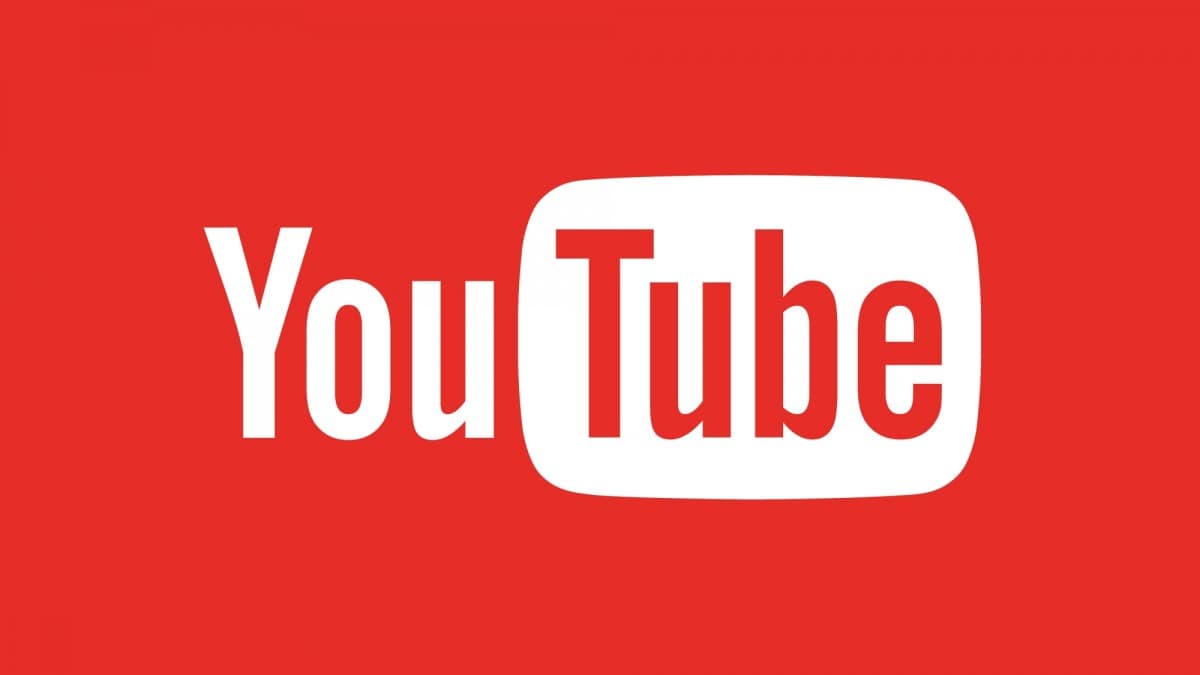
YouTube पर विज्ञापनों को हटाने में सक्षम होना एक राहत की बात है कई लोगों के लिए, विशेष रूप से उन उपयोगकर्ताओं के लिए जो इस एप्लिकेशन का निरंतर उपयोग करते हैं। विज्ञापन का उपयोग न केवल इस एप्लिकेशन में है, बल्कि ऐसे कई उपयोगकर्ता हैं जो संकेत देते हैं कि विज्ञापनों की रुकावटें कुछ हद तक अतिरंजित हो सकती हैं।
इस लेख में हम आपको कुछ तरीके बताएंगे जो विज्ञापनों को खत्म करने या कम करने के लिए उपयोगी हो सकते हैं।
वैयक्तिकृत विज्ञापनों को अक्षम करना
यह एक तरीका हो सकता है जिसका उपयोग आप YouTube पर विज्ञापनों को हटाने के लिए कर सकते हैं, वैयक्तिकृत विज्ञापनों को अक्षम कर सकते हैं प्लेटफॉर्म का उपयोग करते समय रुकावटों को कम करें. इसे प्राप्त करने के लिए, आपको बस निम्नलिखित चरणों का पालन करना होगा:
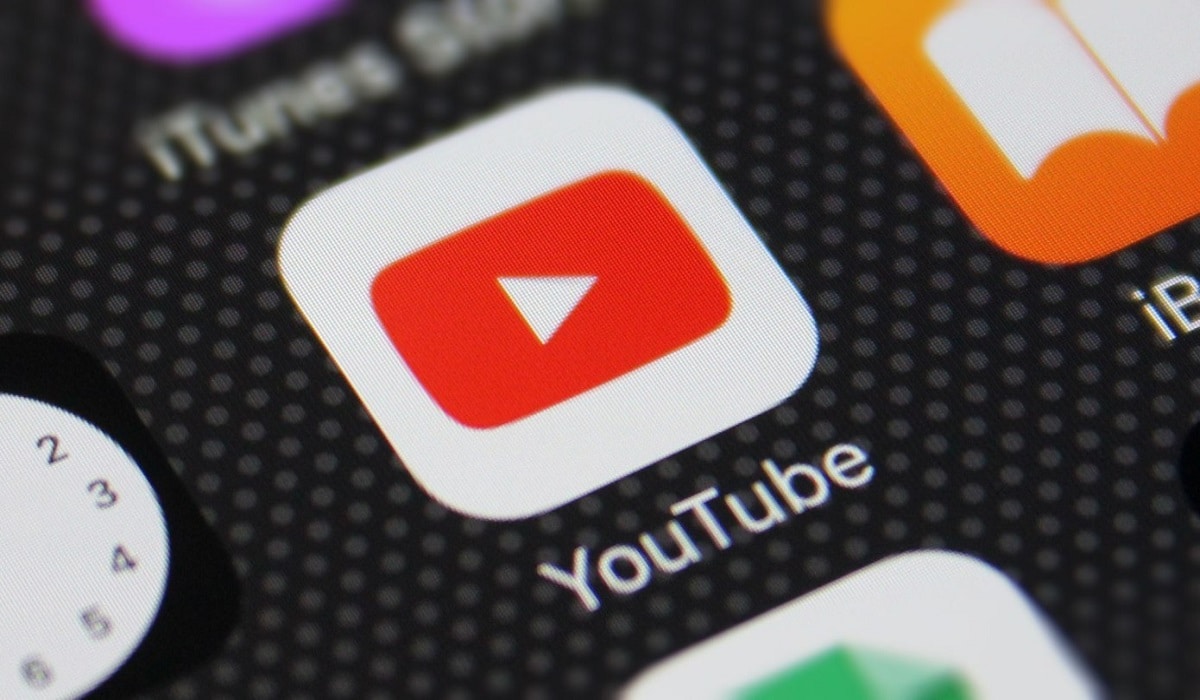
- पहली चीज जो आपको करनी चाहिए वह है जमा a यूट्यूब स्टूडियो.
- एक बार प्रवेश करने के बाद आपको "का विकल्प देखना होगा"विन्यास".
- एक बार प्रवेश करने के बाद आपको अनुभाग देखना होगा "चैनल” और फिर आपको “ के विकल्प पर क्लिक करना होगाउन्नत विन्यास".
- अब, उन्नत सेटिंग में, आपको स्क्रॉल करने की आवश्यकता है घोषणा अनुभाग के लिए, जो आमतौर पर नीचे स्थित होता है।
- विज्ञापन दर्ज करते समय आप बॉक्स को चेक कर सकते हैं "रुचि-आधारित विज्ञापनों से ऑप्ट आउट करें".
एक बार जब आप इन 5 चरणों का पालन कर लेते हैं, तो आपके चैनल पर वीडियो में वैयक्तिकृत विज्ञापन प्रदर्शित नहीं होंगे। साथ ही उपयोगकर्ता या रीमार्केटिंग विज्ञापनों के हित। इस तरह यह प्रक्रिया राजस्व को प्रभावित कर सकती है मेरे पास एक चैनल हो सकता है। इसलिए, इस प्लेटफॉर्म पर लगातार सामग्री अपलोड करने वाले लोगों के लिए इन कदमों की अनुशंसा नहीं की जाती है।
प्रीमियम संस्करण में शामिल होना
YouTube पर विज्ञापनों को हटाने का सबसे आसान तरीका है सशुल्क संस्करण में शामिल होना इस मंच का। मासिक भुगतान 16 यूरो प्रति माह के क्रम में है और आपको अधिक सुविधाओं तक पहुंच और विज्ञापनों को हटाने की संभावना मिलती है।
यह है सबसे अच्छे विकल्पों में से एक यदि आप अपने मोबाइल से एप्लिकेशन का उपयोग करते हैं, क्योंकि कुछ ऐसे प्रोग्राम हैं जिन्हें आप इंस्टॉल कर सकते हैं, लेकिन आपको एपीके डाउनलोड करने की आवश्यकता है जो आपको नहीं पता कि वे डिवाइस पर आपके डेटा की सुरक्षा को खतरे में डाल सकते हैं या नहीं।
वेब पर एक विज्ञापन अवरोधक का उपयोग करें
आजकल ब्राउज़रों के लिए एक्सटेंशन हैं या मोबाइल एप्लिकेशन जिनका उपयोग आप YouTube सहित विभिन्न प्लेटफ़ॉर्म से विज्ञापनों को ब्लॉक करने के लिए कर सकते हैं।
यदि आप अपने वेब ब्राउज़र से YouTube विज्ञापन हटाना चाहते हैं, तो आप कुछ एक्सटेंशन का उपयोग कर सकते हैं जैसे: एडब्लॉक प्लस, YouTube के लिए स्पॉन्सरब्लॉक और YouTube के लिए एडब्लॉक। ऐसे में हम आपको एक उदाहरण देते हैं इसे एडब्लॉक प्लस के साथ कैसे करें.
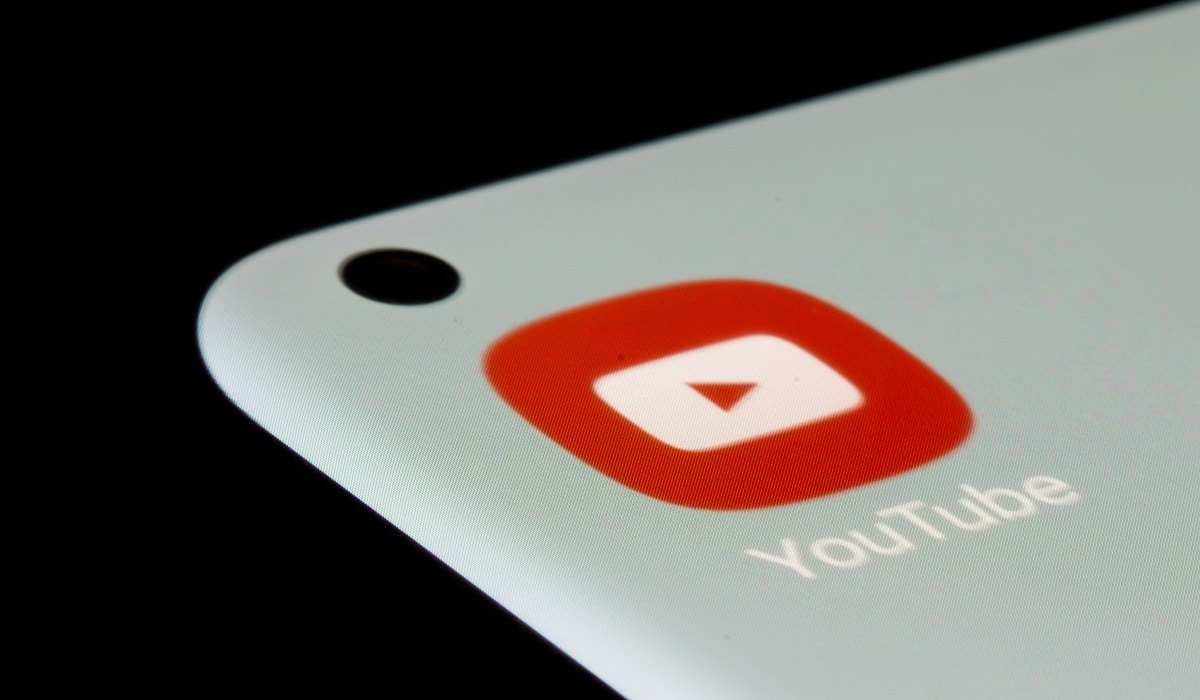
- पहली चीज जो आपको करनी चाहिए वह है डाउनलोड ब्लॉक एक्सटेंशन जोड़ें, क्रोम ब्राउज़र में आपको उस पृष्ठ के शीर्ष दाईं ओर स्थित मेनू पर जाना होगा जिसमें तीन-डॉट आइकन है।
- जब आप क्लिक करते हैं तो आपको कई विकल्पों के साथ एक मेनू दिखाई देगा, आपको "विकल्प" का चयन करना होगाअधिक उपकरण”, इसमें आप सेक्शन देख पाएंगे”एक्सटेंशन” और आपको उस पर क्लिक करना होगा।
- अब आपको एक नई स्क्रीन दिखाई देगी जिसमें सर्च इंजन के जरिए आप अपनी जरूरत के एक्सटेंशन को खोज सकते हैं, ऐसे में Adblock प्लस.
- एक बार जब आप इसे प्राप्त कर लेते हैं तो आपको "विकल्प दबा देना चाहिए"स्थापित करें"या"जोड़ना”, ऐसा करने से आपको ब्राउजर के ऊपर दाईं ओर एप्लिकेशन आइकन दिखाई देगा।
- अब आपको इसे कॉन्फ़िगर करने में सक्षम होने के लिए उस पर क्लिक करना होगा, आपको एक अनुभाग देखना होगा ब्लॉक सूचियाँ सबसे आम विज्ञापन स्क्रिप्ट को ब्लॉक करने के लिए।
इन चरणों से आप अपने कंप्यूटर के ब्राउज़र से YouTube विज्ञापन हटा सकते हैं, ताकि आप एप्लिकेशन का बेहतर आनंद उठा सकें।
बहादुर ऐप का उपयोग करना
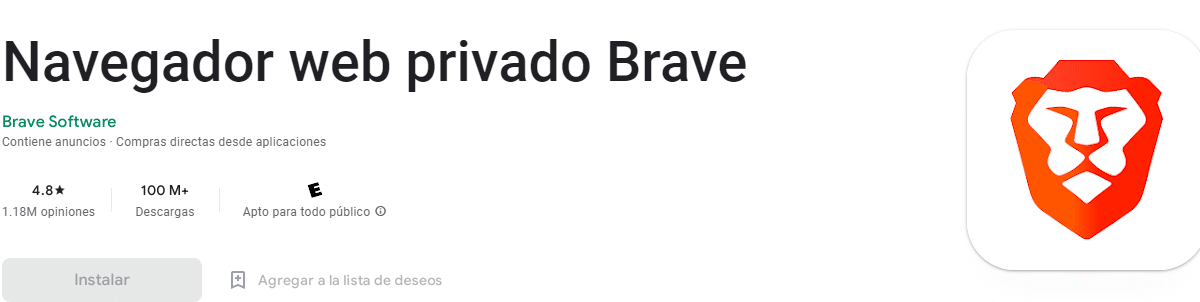
बहादुर एक सुरक्षित विकल्प है इसलिए एंड्रॉइड पर YouTube पर विज्ञापन हटाने के लिए बोलना, क्योंकि इस एप्लिकेशन को प्ले स्टोर से डाउनलोड किया जा सकता है। बहादुर एक ब्राउज़र है जो विशेष रूप से लोकप्रिय हो गया है क्योंकि यह आपके द्वारा देखे जाने वाले वेब पेजों पर विज्ञापनों को प्रदर्शित होने की अनुमति नहीं देता है। इसका उपयोग करने में सक्षम होने के लिए आपको बस इतना करना है:
- लॉग इन करें प्ले स्टोर और सर्च इंजन में एप्लिकेशन का नाम लिखें, इस मामले में बहादुर।
- एक बार यह प्रकट हो जाए तो आपको अवश्य करना चाहिए आवेदन डाउनलोड करें और स्थापना प्रक्रिया शुरू होने दें।
- जब ऐप इंस्टॉल हो गया है, पता बार में दर्ज करें यूट्यूब वेबसाइट।
- ऐसा करने से आप अपने Google खाते में प्रवेश कर सकते हैं और इस प्रकार उन चैनलों और पसंदीदा अनुभाग का आनंद ले सकते हैं जिन्हें आपने पहले ही स्थापित कर लिया है।
इन 4 चरणों का पालन करके आप बिना कष्टप्रद विज्ञापनों के अपने मोबाइल पर YouTube का आनंद ले सकेंगे। लेकिन इसके अलावा, बहादुर अनुमति देता है पृष्ठभूमि प्लेबैक चालू करें, ताकि वीडियो चलते रहें, भले ही मोबाइल स्क्रीन बंद हो या आप किसी अन्य एप्लिकेशन में प्रवेश करते हों।
हमारे द्वारा आपको दिए गए इनमें से किसी भी तरीके का उपयोग करके आप YouTube पर विज्ञापन हटा सकते हैं, या तो आप इसे अपने कंप्यूटर से उपयोग करते हैं या आप इसे अपने Android मोबाइल से करते हैं। विज्ञापनों या विज्ञापनों को अप्रत्याशित रूप से देखने की आवश्यकता के बिना सुनना, वीडियो देखना या पसंदीदा प्लेलिस्ट प्राप्त करना।